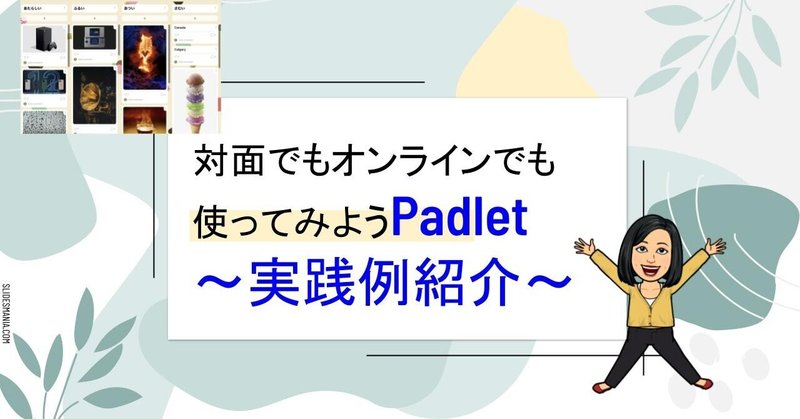
(37)対面でもオンラインでも使ってみようPadlet〜実践紹介例〜
みなさん、こんにちは。日本語講師のHinakoです。今回は、いまさらPadlet、いや、まだまだ遅くないPadlet、色々やって落ち着いた先がPadlet!!そんなローカルの先生方から、Padletを見せてという声があったので、シェアしたいと思います。こちらは私が中の人と講師をしている、ローカルの先週行ったシェア会の補足記事になります。
Padletを使う理由

Padletを使い始めてそろそろ6年になります。なぜPadletを使うんだと聞かれたら、いろんな機能がここにまとまってて、先生も学生さんも簡単に使える!Uploadしたものが掲示板のように一気にみれるから!というところが魅了だからでしょうか。学生さんもLOGINなしでリンクシェアだけですぐアクセスできますし、何よりコメントがかけたり、リアクション機能で評価もできるので気に入っています。ただ、無料版はPadletが3枚だけしか使えないんですよね。アーカイブ大作戦で使ってはアーカイブに入れるか、または削除しては使うなどしないとあっという間に3枚になるので、そこが残念なところです。もうちょっと増やしてほしいんですが、無料なので仕方ないですね。有料版は作れるPadletが無制限といきなり太っ腹になります。詳細はこちらから。(2021年9月現在)有料にした際は、ちゃんとフォルダーわけをして整理することをおすすめします。
ここからは対面の時に使っていたPadletの実践例を2つ。オンライン授業で使った例を4つ。プロジェクト例を1つ。授業教材の例を2つ。最後に最近使ってる方法の2つ、全部で11個をちょろっとお見せします。学生さんの個人情報が入っているのでリンクそのままをお見せできないものがありますのでご了承ください。
対面で実践例(2つ)
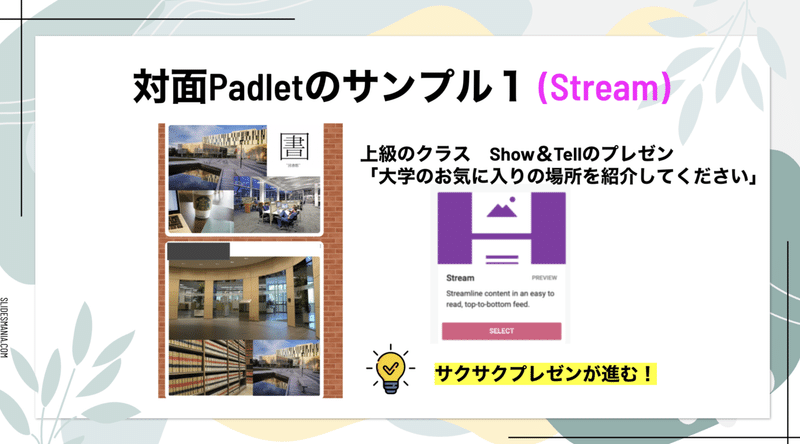
対面の時のプレゼンテーションで使っていました。クラスの前で発表となった時、いくらGoogleDiveやパワポや写真を集めても、教師の前にでて、ファイルを開いて、発表するまでに何か時間がかかると思いませんか。なんか次の人どうぞーと言ってからもたもたするのが嫌でした。そこで、Padletの(Stream)という機能をつかってプレゼンをさせていました。
やり方は、写真を1枚だけシェア(4つまで編集して1枚に入れる)。タイトルに名前。難しい言葉の説明書きも入れてよしとしました。学生さんはこの1枚を頼りに簡単なプレゼンをします。私の時は「大学の中でのお気に入りの場所」というテーマを出しました。
発表の順番ですが、最初に投稿した人と最後に投稿した人をじゃんけんさせて、負けた方からはじめます。スクロールするだけで、次は誰がプレゼンかわかるし、すぐに発表の交代ができるのでおすすめです。
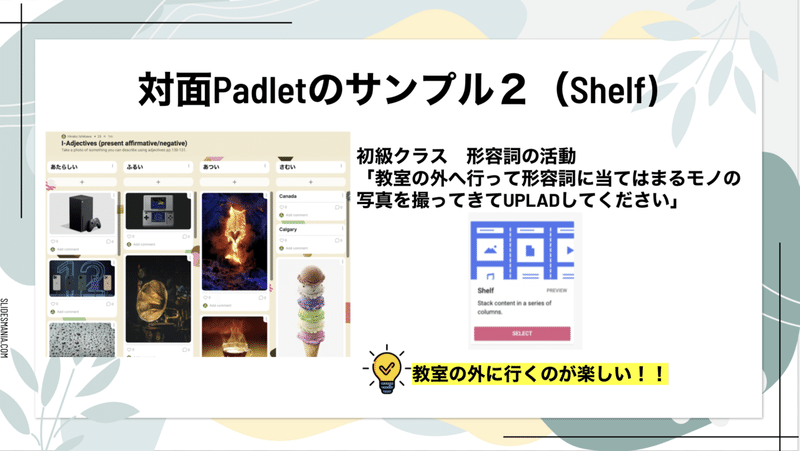
次に、形容詞の活動!私の大学では春と夏のコースもあるのですが、1回の授業が2時間、3時間という場合があります。そんな時はちょっと教室の外へ出る活動を入れるといいと思います。初級のクラスの形容詞の活動で、「はーい、今から教室の外へ行って形容詞で表現できる物の写真を撮ってきて戻ってきてくださーい」その後写真をUP、グループでどうやっていうか表現してもらいます。「かわいい」とか「かっこいい」とかクラスメートの写真を取り合ってる学生さんもいましたが。。。まあいい気分転換になった活動でした。
オンラインでの実践例(4つ)
この続きはブログでお読みください。
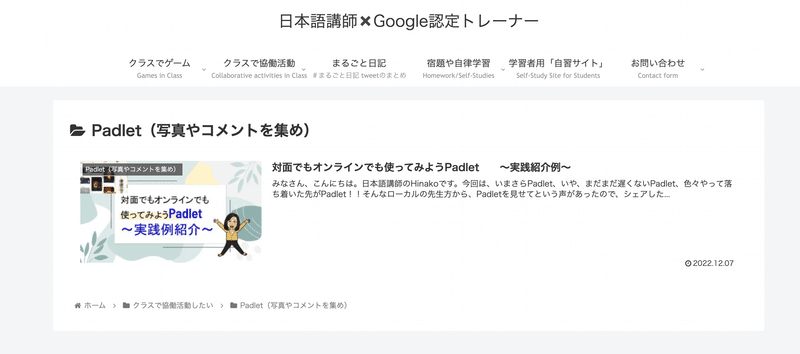
この記事が気に入ったらサポートをしてみませんか?
